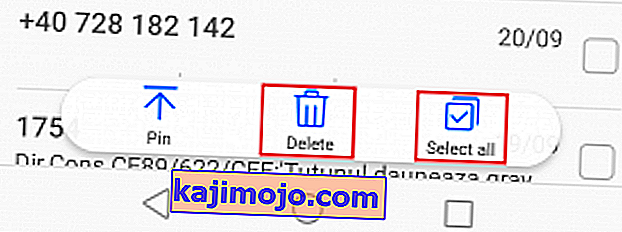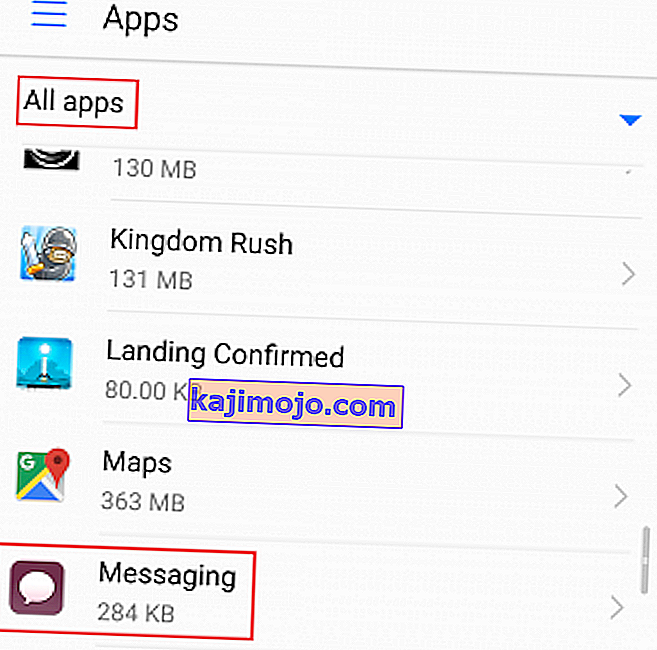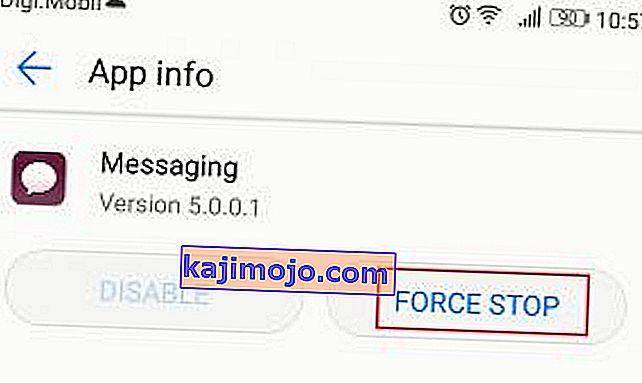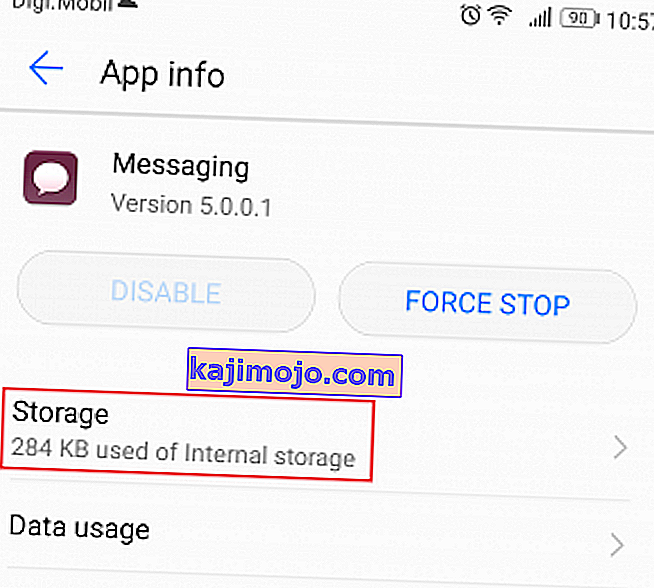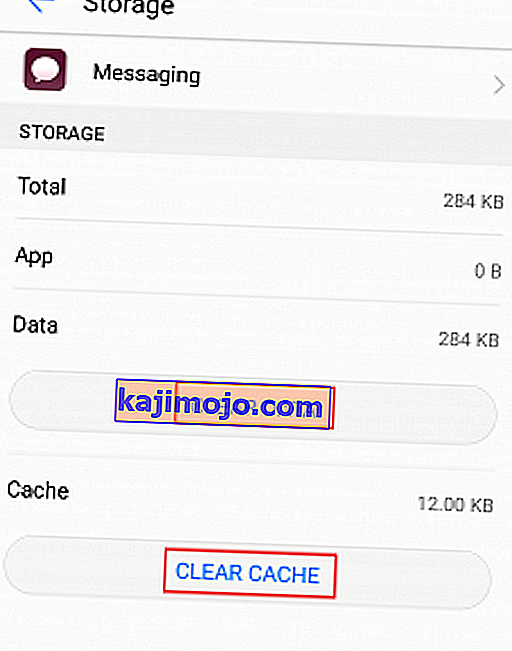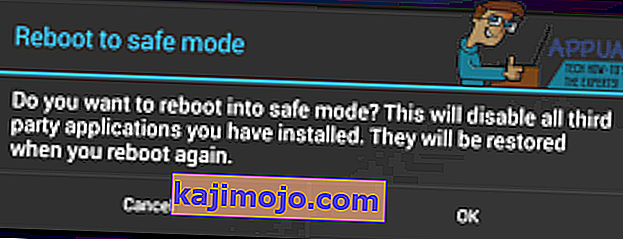Không gì đau hơn việc chi gần 1000 đô la cho một chiếc flagship mới chỉ để phát hiện ra rằng bạn không thể gửi tin nhắn văn bản. Thông báo "Rất tiếc, lỗi nhắn tin đã dừng" không phân biệt giữa các thiết bị. Bạn có thể thấy thông báo lỗi này trên bất kỳ nhà sản xuất nào từ Samsung đến HTC và Huawei.

Vấn đề với lỗi này là nguyên nhân chính xác rất khó xác định. Thông thường, người dùng sẽ gặp lỗi này khi cố gắng gửi SMS hoặc xem một văn bản đến. Nhưng một số chủ sở hữu Android đã báo cáo rằng thông báo lỗi này xuất hiện ngẫu nhiên khi ứng dụng nhắn tin đang lặng lẽ chạy trong nền. Cũng có trường hợp ứng dụng nhắn tin tự đóng mà không hiển thị thông báo lỗi.
Trước khi chúng ta đến phần sửa lỗi, chúng ta hãy xem xét các thủ phạm phổ biến nhất sẽ gây ra lỗi này:
- Tích lũy bộ nhớ đệm của ứng dụng Nhắn tin
- Xung đột phần mềm với một ứng dụng quản lý SMS khác
- Phần mềm cơ sở trục trặc
- Cập nhật hệ điều hành được thực thi kém
Nếu bạn đang đau đầu với vấn đề này, bạn đã đến đúng nơi. Dưới đây, bạn có một bộ sưu tập các phương pháp đã quản lý để làm cho lỗi "Rất tiếc, Nhắn tin đã dừng" biến mất đối với nhiều người dùng. Tôi khuyên bạn nên bắt đầu với phương pháp đầu tiên và làm việc theo cách của bạn cho đến khi bạn tìm thấy bản sửa lỗi phù hợp với mình. Hãy bắt đầu nào!
Phương pháp 1: Thực hiện tháo pin mô phỏng
Tháo pin mô phỏng tương đương với việc lấy pin ra khỏi điện thoại của bạn. Tính năng này được thiết kế cho điện thoại có pin không thể tháo rời nhưng hoạt động tốt trên điện thoại có pin truyền thống. Nếu bạn có thể tháo pin, hãy làm điều đó.
Một số người dùng Samsung đã báo cáo rằng sau khi thực hiện tháo pin mô phỏng, thông báo "Rất tiếc, Nhắn tin đã dừng" ngừng xuất hiện. Tùy thuộc vào nhà sản xuất của bạn, các bước có thể khác nhau. Trên hầu hết các điện thoại, bạn có thể kích hoạt tháo pin mô phỏng bằng cách giữ nút nguồn trong hơn 10 giây (hoặc cho đến khi màn hình chuyển sang màu đen). Nếu cách đó không hiệu quả, hãy thử giữ nút nguồn + nút giảm âm lượng và xem liệu đó có phải là mẹo hay không.
Sau khi bạn quản lý để khởi động lại điện thoại của mình bằng phương pháp này, hãy bật lại điện thoại và xem sự cố có lặp lại hay không.
Phương pháp 2: Xóa thư mục tin nhắn (các phiên bản Android cũ hơn)
Nếu bạn nhắn tin nhiều, rất có thể bạn đang gặp phải tình trạng quá tải tin nhắn khiến ứng dụng Nhắn tin bị treo. Nhưng hãy nhớ rằng SMS chiếm rất ít dung lượng, vì vậy rất có thể đó không thực sự là vấn đề lưu trữ mà giống như một trục trặc phần mềm hơn. Bản sửa lỗi sau đây chỉ được chứng minh là thành công trên các thiết bị chạy trên Android Kit Kat trở xuống. Nhưng ngay cả khi bạn đang sử dụng phiên bản mới hơn, nó vẫn đáng để thử.
Tôi biết rằng một số bạn sẽ không thể thực hiện thủ thuật này. Nếu thông báo lỗi xuất hiện ngay sau khi bạn mở ứng dụng Nhắn tin, hãy chuyển sang Phương pháp 3 . Nếu bạn có thể vào bên trong ứng dụng nhắn tin, đây là những gì bạn cần làm:
- Mở ứng dụng nhắn tin của bạn .
- Nhấn và giữ trên một SMS (không mở nó).

- Khi menu lựa chọn xuất hiện, hãy nhấn vào Chọn tất cả . Trên một số phiên bản Android, Chọn tất cả sẽ bị ẩn bên trong menu hành động (biểu tượng ba chấm).
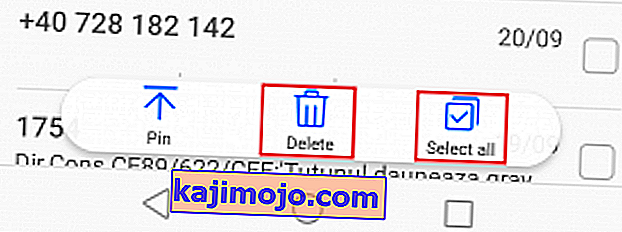
- Nhấn vào Xóa .
- Khởi động lại thiết bị của bạn và xem thông báo lỗi có xuất hiện lại hay không.
Phương pháp 3: Buộc đóng ứng dụng Nhắn tin
Trước khi chúng tôi xóa bất kỳ dữ liệu ứng dụng nào, hãy bắt đầu bằng cách buộc đóng ứng dụng Nhắn tin và xem liệu ứng dụng có quản lý để tự khởi tạo mà không có thông báo lỗi hay không. Đây là những gì bạn cần làm:
- Đi tới Cài đặt> Ứng dụng (Ứng dụng> Trình quản lý ứng dụng) và chọn bộ lọc Tất cả ứng dụng .
- Cuộn xuống và nhấn vào Nhắn tin .
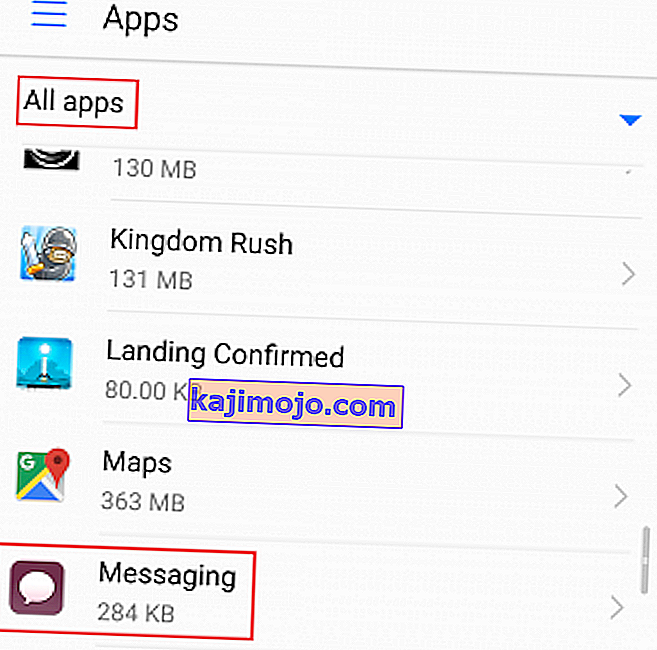
- Nhấn vào Buộc đóng (Buộc dừng) và đợi cho đến khi tùy chọn chuyển sang màu xám.
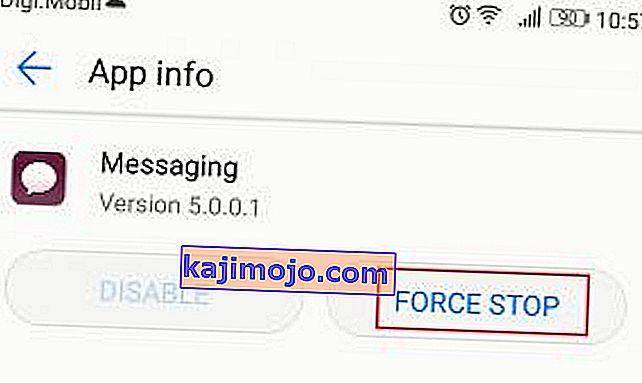
- Mở lại ứng dụng Nhắn tin và xem sự cố có lặp lại hay không.
Phương pháp 4: Xóa dữ liệu và bộ nhớ cache khỏi ứng dụng Nhắn tin
Đây là một trong những phương pháp có tỷ lệ thành công cao nhất. Nếu sự cố bắt nguồn từ ứng dụng Nhắn tin, thì việc thực hiện các bước sau sẽ khiến lỗi biến mất. Đừng lo lắng, thao tác này sẽ không xóa tin nhắn SMS của bạn, nhưng bạn có thể tạo một bản sao lưu với chúng để đề phòng. Đây là những gì cần làm:
- Đi tới Cài đặt> Ứng dụng (Ứng dụng> Trình quản lý ứng dụng).
- Chọn bộ lọc Tất cả ứng dụng và cuộn xuống ứng dụng Nhắn tin .
- Chọn Bộ nhớ .
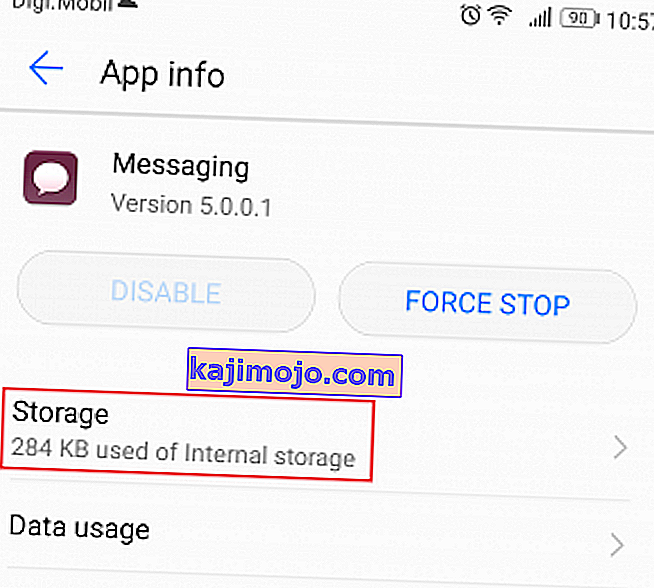
- Nhấn vào Xóa dữ liệu và đợi tùy chọn chuyển sang màu xám.
- Nhấn vào Clear Cache và đợi cho đến khi nó hiển thị 0.0 KB.
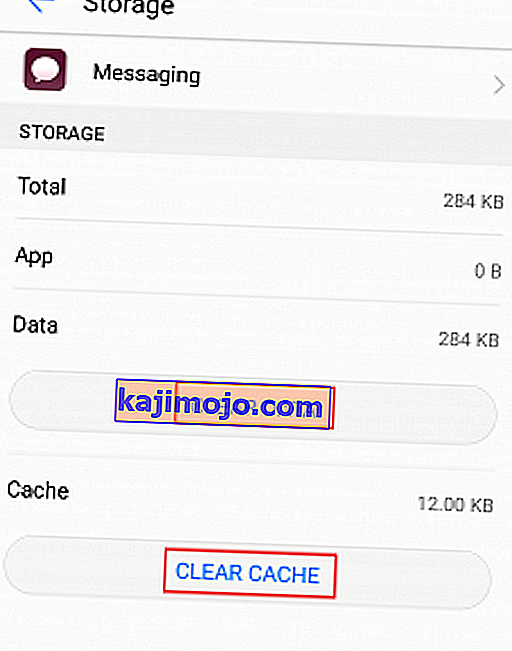
- Khởi động lại thiết bị của bạn và mở lại ứng dụng Nhắn tin .
Phương pháp 5: Sử dụng Chế độ an toàn để xác định xung đột phần mềm
Nếu bạn khởi động điện thoại ở Chế độ An toàn, tất cả các ứng dụng của bên thứ ba sẽ bị ngăn chạy. Điều này sẽ phục vụ mục đích cho chúng tôi biết liệu thông báo lỗi có phải do phần mềm bạn đã cài đặt gần đây hay không.
Có những xung đột phần mềm đã biết giữa một số ứng dụng quản lý SMS và ứng dụng nhắn tin tích hợp sẵn. Nếu bạn không gặp phải thông báo lỗi khi ở Chế độ an toàn, bạn cần thực hiện một số thao tác gỡ cài đặt. Dưới đây là các bước chính xác bạn cần thực hiện:
- Nhấn và giữ nút Nguồn cho đến khi menu xuất hiện.
- Nhấn và giữ biểu tượng Tắt nguồn cho đến khi cửa sổ bật lên ẩn xuất hiện.
- Khi bạn nhận được thông báo hỏi bạn có muốn khởi động lại ở Chế độ an toàn hay không , hãy nhấn vào Ok .
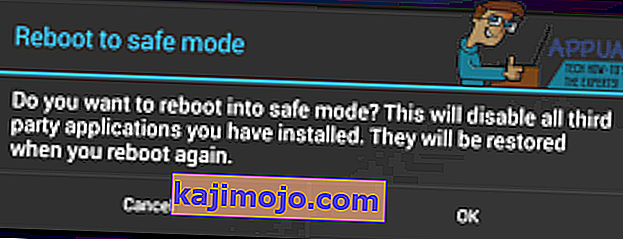
- Chờ thiết bị của bạn khởi động lại ở Chế độ an toàn . Bạn có thể xác nhận điều này bằng cách kiểm tra xem bạn có biểu tượng Chế độ an toàn ở phần dưới cùng bên phải của màn hình hay không.

- Khi bạn đã khởi động hoàn toàn vào Chế độ an toàn, hãy thử mở lại ứng dụng Nhắn tin. Nếu thông báo hiển thị lại, hãy chuyển sang Phương pháp 6 . Nếu nó không xuất hiện, hãy tiếp tục với các bước bên dưới.
- Bây giờ, hãy đi tới Cài đặt> Ứng dụng (Application> Application Manager) và chọn bộ lọc Tất cả ứng dụng .
- Hãy nghĩ về các ứng dụng bạn đã cài đặt trong khoảng thời gian lỗi bắt đầu xuất hiện. Gỡ cài đặt mọi ứng dụng mà bạn cho rằng có thể gây ra xung đột. Nếu bạn có ứng dụng quản lý SMS bổ sung, hãy gỡ cài đặt ứng dụng đó.
- Khởi động lại thiết bị của bạn. Android của bạn sẽ khởi động trở lại chế độ bình thường.
- Mở lại ứng dụng Nhắn tin và xem thông báo lỗi có biến mất hay không.
Phương pháp 6: Xóa phân vùng bộ nhớ cache khỏi Chế độ khôi phục
Hoàn toàn có thể là bản cập nhật hệ điều hành có thể đã gây nhầm lẫn với một số quyền và tạo điều kiện cho lỗi "Rất tiếc, Nhắn tin đã dừng" xuất hiện . Thông thường các bản cập nhật phần mềm hệ điều hành sẽ gây rối với một số bộ đệm ứng dụng sau khi phần sụn mới được thiết lập vào vị trí. Nếu các phương pháp trên không thành công, hãy thử xóa phân vùng bộ nhớ cache. Đây là cách thực hiện:
Lưu ý: Hãy nhớ rằng các bước vào chế độ khôi phục có thể khác nhau giữa các thiết bị. Nếu các bước bên dưới không đưa bạn vào Chế độ khôi phục , hãy thực hiện tìm kiếm trực tuyến về “cách vào chế độ khôi phục + * YourPhoneModel *”
- Tắt hoàn toàn thiết bị của bạn.
- Nhấn và giữ nút Tăng âm lượng + nút Home + nút Nguồn . Nếu thiết bị của bạn không có nút Màn hình chính, hãy thử chỉ giữ nút Nguồn + nút Tăng âm lượng .
- Ngay sau khi điện thoại của bạn rung, hãy nhả nút Nguồn nhưng vẫn giữ (các) nút khác.
- Sau khi bạn nhìn thấy màn hình khôi phục Hệ thống Android , hãy nhả các nút còn lại.

- Sử dụng các phím âm lượng để điều hướng xuống dưới và đánh dấu phân vùng xóa bộ nhớ cache .

- Nhấn nút Nguồn để chọn và xác nhận.
- Chờ cho quá trình hoàn tất. Bạn sẽ được nhắc khởi động lại thiết bị của mình khi kết thúc quá trình đó. Nhấn lại nút nguồn để bắt đầu khởi động lại.
- Sau khi thiết bị của bạn khởi động lại, hãy mở ứng dụng Nhắn tin và xem sự cố có lặp lại hay không.
Phương pháp 7: Sử dụng ứng dụng quản lý SMS thay thế
Nếu các phương pháp trên không thành công và bạn không muốn sử dụng ứng dụng nhắn tin tích hợp sẵn, bạn có thể sử dụng giải pháp của bên thứ ba. Trong trường hợp bạn quyết tâm khôi phục chức năng của ứng dụng SMS mặc định, hãy chuyển đến phương pháp cuối cùng.
Để giúp bạn chọn giải pháp tốt nhất có thể, chúng tôi đã tạo một danh sách với các ứng dụng quản lý SMS thành thạo nhất. Một số trong số chúng có nhiều lựa chọn thay thế tùy chỉnh hơn ứng dụng Android mặc định, vì vậy hãy coi đó là một cải tiến. Chỉ cần cài đặt một trong các ứng dụng sau và đặt nó làm ứng dụng nhắn tin mặc định.
Lưu ý: Nếu bạn không muốn cài đặt ứng dụng bổ sung cho mục đích SMS, bạn có thể sử dụng Facebook Messenger để truy cập SMS của mình. Nhưng hãy đảm bảo rằng bạn có phiên bản mới nhất của ứng dụng.
- Tin nhắn Android
- Chromp SMS
- Textra
- SMS xung
- QKSMS
Phương pháp 8: Thực hiện khôi phục cài đặt gốc
Nếu bạn đã tìm mọi cách mà không khắc phục được thành công, tùy chọn cuối cùng của bạn là thực hiện khôi phục cài đặt gốc. Tin tốt là điều này rất có thể sẽ khắc phục sự cố của bạn vô thời hạn. Trước khi tiếp tục, bạn nên biết rằng khôi phục cài đặt gốc sẽ xóa mọi dữ liệu cá nhân không có trên thẻ SD. Tất cả ảnh, video, nhạc, danh bạ và SMS của bạn sẽ bị mất trừ khi bạn tạo bản sao lưu. Dưới đây là cách thực hiện khôi phục cài đặt gốc:
- Đi tới Cài đặt và cuộn xuống Sao lưu & đặt lại .
- Nhấn vào Sao lưu & Đặt lại và đảm bảo đã bật Sao lưu dữ liệu của tôi . Nếu không, hãy bật hộp kiểm bên cạnh tùy chọn.

- Cuộn xuống và nhấn vào Đặt lại dữ liệu ban đầu .

- Xác nhận lựa chọn của bạn bằng cách chạm vào Reset Phone (Đặt lại thiết bị) .
- Khi bạn nhấn Xóa mọi thứ , quá trình khôi phục cài đặt gốc sẽ bắt đầu.
- Có thể mất hơn 10 phút để hoàn tất và thiết bị của bạn sẽ khởi động lại khi kết thúc quá trình.
- Chờ hệ thống của bạn khởi động lại các ứng dụng đã tải trước và thử mở lại ứng dụng Nhắn tin .